今天和大家分享一下win8系统使用移动硬盘提示文件或目录损坏且无法读取问题的解决方法,在使用win8系统的过程中经常不知道如何去解决win8系统使用移动硬盘提示文件或目录损坏且无法读取的问题,有什么好的办法去解决win8系统使用移动硬盘提示文件或目录损坏且无法读取呢?小编教你只需要1、点击“开始”菜单,在菜单中找到“运行”选项,单击打开; 2、在弹出的对话框中输入“cmd”,点击“确定”按钮就可以了。下面小编就给小伙伴们分享一下win8系统使用移动硬盘提示文件或目录损坏且无法读取具体的解决方法:

1、点击“开始”菜单,在菜单中找到“运行”选项,单击打开;
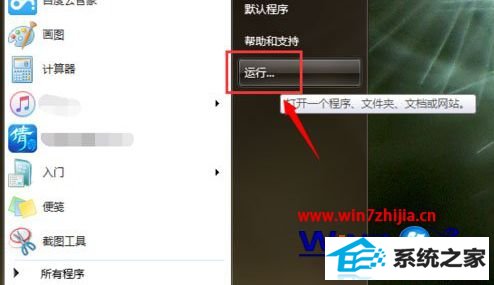
2、在弹出的对话框中输入“cmd”,点击“确定”按钮;
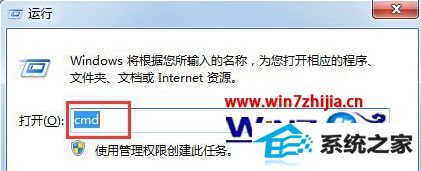
3、在弹出的黑框中,输入“chkdsk 移动硬盘所在盘符: /R”,并单击回车确定,用户损坏的硬盘是H盘,因此输入的是:“chkdsk H: /R”;
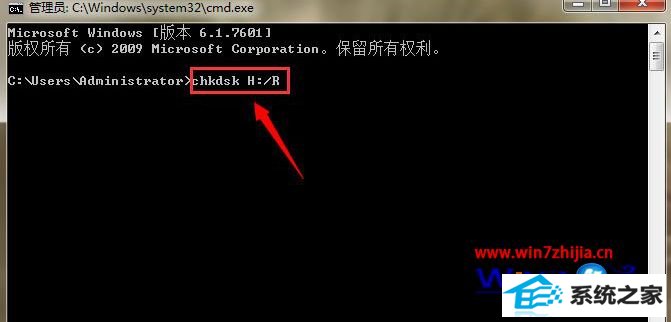
4、接着,系统就开始对损坏的移动硬盘进行修复,如果硬盘中文件较多的话,修复过程可能会比较长;
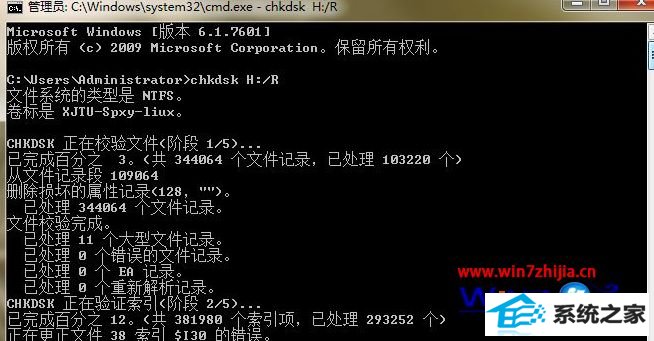
5、待电脑完成5个阶段的移动硬盘修复以后,就可以看到调试框中出现“windows 已更正文件系统”的字样;

6、修复完成后,打开“计算机”,即可看到刚刚无法识别的移动硬盘已经识别出来了,而里面的文件也都完好无损的保留着。
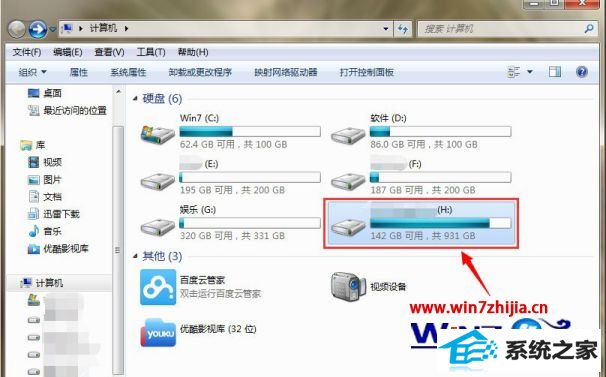
关于win8系统使用移动硬盘提示文件或目录损坏且无法读取怎么解决就给大家介绍到这边了,有遇到一样问题的用户们可以采取上面的方法步骤来解决吧。
装机版机大师 睿派克装机大师 宏碁win8系统下载 笔记本重装系统 桔子xp系统下载 雨林木风win10系统下载 win10装机大师 小米xp系统下载 菜鸟重装系统 冰封win10系统下载 屌丝装机助手 深度技术装机管家 洋葱头装机助手 白云装机大师 雨林木风一键重装系统 小猪装机助理 闪电重装系统 专注于系统 黑云系统 秋叶win7系统下载